type Fn = <T>(a: T) => T; declare const fn: Fn; const a = fn<number>; // no "()" a; // const a: (a: number) => number
It was on the surface all along, but it eluded me.


type Fn = <T>(a: T) => T; declare const fn: Fn; const a = fn<number>; // no "()" a; // const a: (a: number) => number
It was on the surface all along, but it eluded me.
TIL: HTMLCollections are live-collection. What does it mean? Look. Imagine you have HTML like this:
<div> <br/> <br/> </div>
Then you want to find all its <br/>s:
const collection = $0.getElementsByTagName('br');
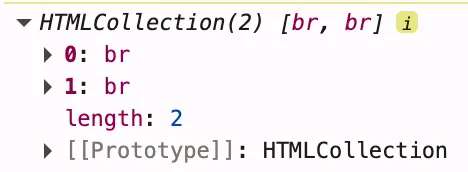
Thus far, everything is obvious, right? Ok, let’s add one more <br/>:
$0.append(document.createElement('br'));
So, now have three of them. Let’s read the same collection element again:
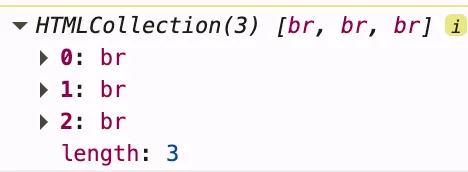
Whoa… It was updated too. Why? HTMLCollection is a “live” collection:
An HTMLCollection in the HTML DOM is live; it is automatically updated when the underlying document is changed. For this reason it is a good idea to make a copy (e.g., using Array.from) to iterate over if adding, moving, or removing nodes.
There are multiple password managers like 1pass, KeePass, and LastPass. Most of them have browser extensions. They are great. But they alter the page behavior, including HTML. Sometimes we need to prevent them from doing that.
Many years ago, people just did this:
<input autocomplete="off"
Now it doesn’t work. These extensions don’t respect this attribute. You might have seen this one:
<input data-lpignore="true"
It doesn’t work either (at least not with KeePass)
I came up with a simple and pretty silly solution:
<input type="text" onfocus="event.target.type='password'"
And it works ;-) The extensions don’t care about text-inputs. And they are not smart enough to detect new controls. At least for now.
upd: It helped with KeePass, but didn’t work out with 1Password.
How to detect if a function is a core part of browser API? This way:
const a = () => {}; a.toString(); // () => {} console.log.toString(); // function log() { [native code] }
You see? [native code] label. Sounds good, right?
const a = () => {}; const b = a.bind(null); b.toString(); // function () { [native code] }
Oops. But we still have this log name in the string snapshot.
Recently I had some time to take a look at the performance of my pet project. One thing bothered me: the project is relatively small, but the bundle size was too big: 780 KiB. Whereas the project had only a few dependencies: react (~10 KiB), react-router (~70 KiB), react-dom (~90 KiB), dayjs (~3 KiB), lodash (~70 KiB). The bundle should not be that big for so few dependencies.
So I ran webpack-dev-analyzer and found a weird thing: the sum of the libs is 3 times smaller than the final bundle size. Then I decided to take a look at @statoscope/webpack-plugin. It was a good tool but it gave me the same result. The bundle has way too much trash.
Ok. Probably it’s just webpack wrappers over 300+ small modules. %cut% So I asked Perplexity - what can I do with it? Turned out all the proper options were already activated. So, I made a decision - it’s time to try esbuild. It made a huge impact on my work project, so I knew it could work out.
I knew that esbuild didn’t support a lot of stuff that babel supports. So I expected that it would take a day to migrate the codebase to esbuild. But surprisingly once I replaced babel-loader with esbuild-loader the build command worked out. The build didn’t work but the bundle was assembled without any errors.
Did it help? Nope. Instead of 780 KiB, I got ~1 MiB. Luckily I found out that there’s also EsbuildPlugin, which replaces TerserPlugin and works better. Added this line, it worked like a charm, and… Whoa! 280 KiB. That’s huuuge.
So I figured out - it worked. Now I have to find a way to fix the app (spoiler: it didn’t work at all).
React 17+ supports the possibility of avoiding adding import React from ‘react’ to every TSX-file. esbuild supports it too, but somehow it didn’t work out of the box. Solution:
const esbuildLoader: RuleSetRule = { test: /\.(js|ts|tsx)$/, loader: 'esbuild-loader', exclude: /node_modules/, options: { target: 'es2020', minify: cfg.PROD, + // Support implicit React imports: + jsx: 'automatic', + jsxFactory: 'React.createElement', + jsxImportSource: 'react', } satisfies LoaderOptions, };
I just removed the packages and all their <If/>s. I liked them though. There’s a plugin for Vite that adds their support. But I still use Webpack and the plugin works via string replacements, not via AST.
To enable sourcemaps I had to disable EsbuildPlugin for development. Theoretically, it supports sourcemaps, but no matter what I did it didn’t work. I even debugged the package itself. Didn’t help. So I surrendered and enabled it only for the prod build.
EsBuild supports TypeScript syntax out of the box but it doesn’t check types. So it builds extremely fast but I need to know my errors. Solution:
webpackConfig.plugins!.push( new ForkTsCheckerWebpackPlugin({ typescript: { configFile: cfg.paths.TS_CONFIG, }, }) );
How does it work? The build and the type-checking processes are run in parallel. The 2nd doesn’t linger the 1st. You still can see the errors in the browser (and CLI) console. And visually too. Nice.
For some reason, it stopped working. The solution was pretty simple:
webpackConfig.plugins!.push( new ESLintPlugin({ extensions: ['ts', 'tsx'],
904.5 KiB284.1 KiBminifyIdentifiers: true (scary thing) & minifyWhitespace: true: 138 KiB + 44.2 KiB + 8.1 KiB = 190.1 KiB737ms231ms131msesbuild was ~3x fasterTaking a deeper look I found:
babel. The main issue was that I used inline-source-map for prod. I didn’t want to do it. Just a mistake. And both bundle analyzers didn’t notice that. Even when I manually looked at the file I barely found it (the horisontal scroll was too big). Fixing this issue dropped the file size 3x times even with babel.esbuild has a better wrapper logic for a ton of tiny files than babel does.GZip doesn’t eliminate the difference.